Word字符间距调整
①调整汉字与英文字母间的距离
Word中的汉字、英文字母、数字之间一般都存在一小段间隔,这个间隔有一个空格大小,看起来很不协调。
假如我们不需要这段间隔,以Word2002为例,可以按“Ctrl+A”组合键选定全部文档,选择“格式→段落→中文版式”,取消其中“字符间距”设置框下面的“自动调整中文与西文的间距”和“自动调整中文与数字的间距”选项。
②任意修改字间距
Word的字间距有“标准”、“加宽”、“紧缩”等三种。
调整字间距的方法如下:选定文本,点击“格式→字体”,选择“字符间距”选项卡,在间距下拉列表中选择适当的类型和增添或减小的间距数值就可以了。

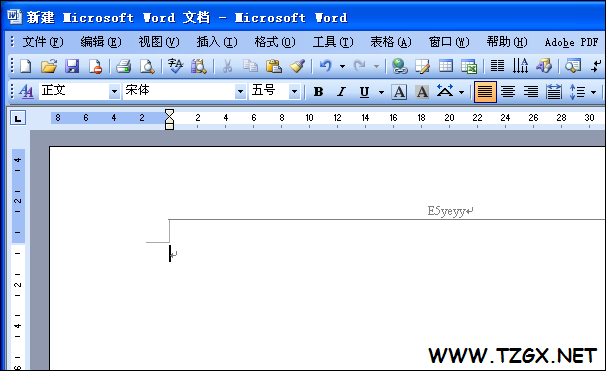
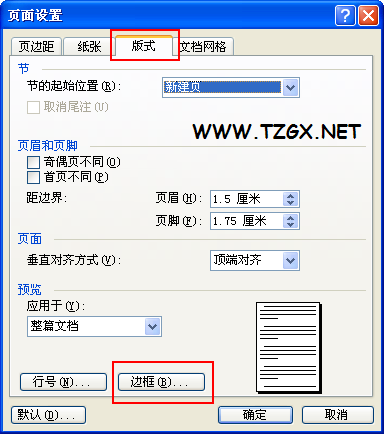
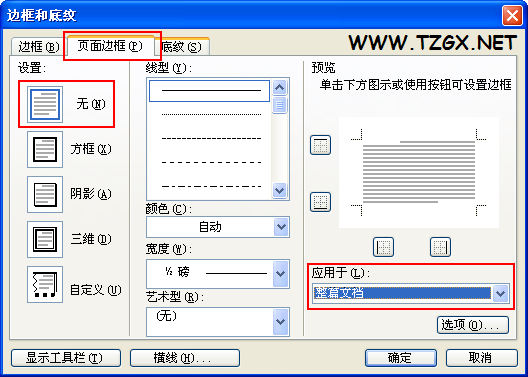
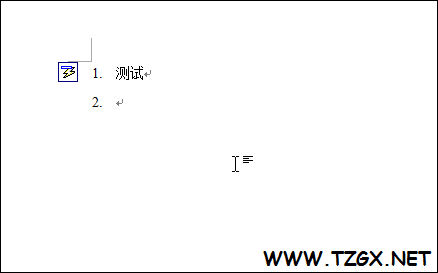
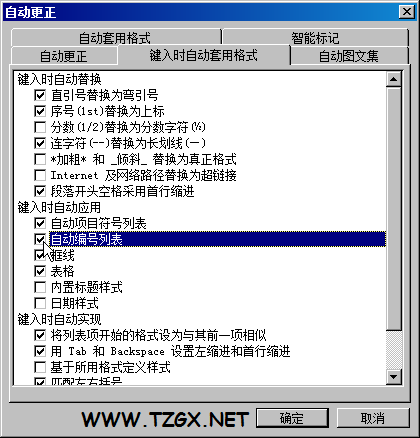


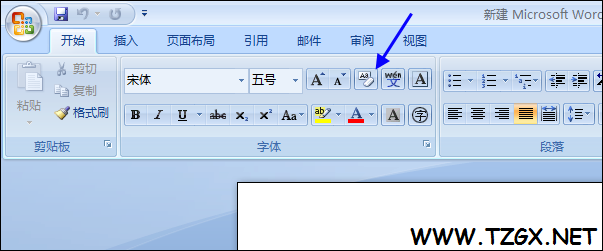

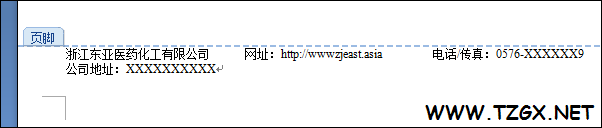
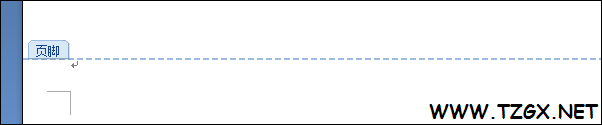
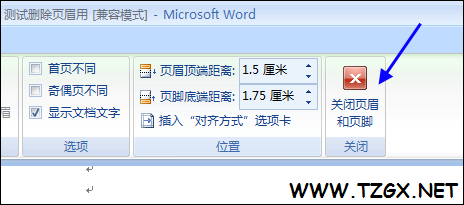
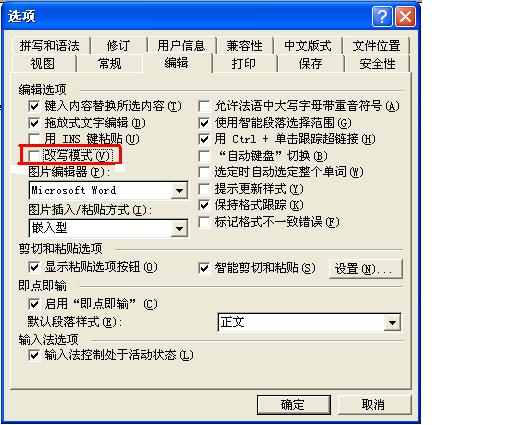
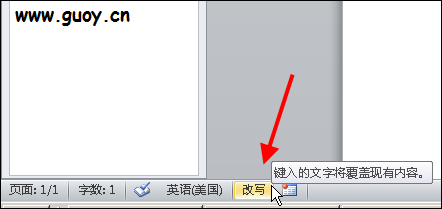

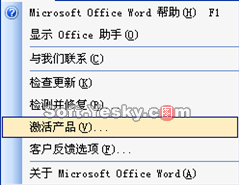
 浙公网安备 33108202000059号
浙公网安备 33108202000059号